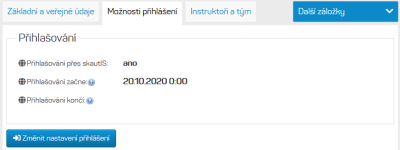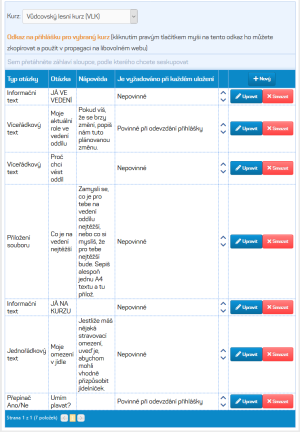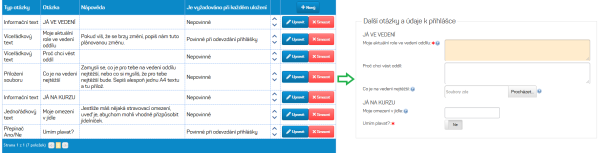Obsah
Vzdělávací akce | Zobrazení VzA na webu databáze vzdělávacích akcí | On-line přihlašování
VzA: Možnosti přihlášení
Na stránce Možnosti přihlášení můžete:
U některých údajů na této stránce je uveden symbol . Ten říká, že daná informace bude zobrazena v databázi vzdělávacích akcí (kurzy.skaut.cz).
Chcete-li vidět, kde se tyto údaje v databázi vzdělávacích akcí zobrazí, podívejte se na článek VzA: Zobrazení akce na webu databáze vzdělávacích akcí.
Způsob přihlašování
V sekci Přihlašování nastavte způsob přihlašování:
- Stiskněte tlačítko Změnit nastavení přihlášení.
- Nastavte způsob přihlašování pomocí přepínače Přihlašování přes skautIS.
- Při nastavení na hodnotu „Ano“ se budou účastníci přihlašovat on-line, tzn. buď prostřednictvím databáze vzdělávacích akcí, nebo seznam vzdělávacích akcí přímo ve skautISu.
V tomto případě se vám zpřístupní údaje Přihlašování začne a Přihlašování končí pro zadání začátku a konce přihlašování. - Při nastavení možnosti na hodnotu „Ne“ nebude on-line přihlašování povoleno.
V tomto případě se vám zpřístupní údaj Kde se přihlašovat. V něm popište, jak se mohou na danou akci účastníci přihlásit.
Doporučujeme využít naplno všechna nastavení přihlašování a zvolit on-line způsob přihlašování, tzn. přihlašování přes skautIS nastavte na hodnotu „Ano“!
Jakmile přihlašování přes skautIS zapnete, bude dostupné pro váš kurz (v případě VzA s více kurzy má přihláška na každý typ kurzu samostatnou přihlášku). Na této stránce pak pod sekcí Přihlašování naleznete odkaz na přihlášku pro vybraný kurz. Odkaz je pořadatelům akce dostupný ihned (bez ohledu na termín spuštění přihlašování pro účastníky) a můžete ho snadno kliknutím zkopírovat a použít na vlastním webu, v propagaci akce apod.
Jak správně nastavit začátek a konec přihlašování podrobněji popíšeme v kapitole Nastavení začátku a konce přihlašování.
Více informací o dalším nastavení on-line přihlašování se dočtete v článku VzA: On-line přihlašování, kapitola On-line přihlašování z pohledu vzdělavatele.
Nastavení začátku a konce přihlašování
Na vzdělávací akci se mohou zájemci začít přihlašovat podle toho, jak nastavíte údaje Přihlašování začne a Přihlašování končí. Tyto údaje jsou nepovinné a nemusí být tedy vyplněny vůbec, nebo může být vyplněn pouze jeden z nich.
- Nechci vůbec omezovat přihlašování.
Ponechte údaje „Přihlašování začne“ a „Přihlašování končí“ prázdné.
Zájemci se mohou začít přihlašovat ihned až do posledního dne konání akce.
- Chci nastavit přihlašování až od určitého data a dále ho již neomezovat.
Vyplňte datum „Přihlašování začne“ a „Přihlašování končí“ ponechte prázdné.
Pokud datum přihlašování ještě nenastalo, zájemci si mohou nastavit upozornění na začátek přihlašování. Pokud již datum nastalo, mohou se zájemci začít přihlašovat.
- Chci začít přihlašování ihned, ale chci ho ukončit k určitému datu.
Datum „Přihlašování začne“ ponechte prázdný a vyplňte údaj „Přihlašování končí“. Po tomto datu se již zájemci nebudou moci přihlásit.
- Chci omezit přihlašování na určité období před začátkem akce.
Vyplňte jak datum „Přihlašování začne“, tak i datum „Přihlašování končí“.
Údaje o začátku i konci přihlašování můžete kdykoli upravovat, takže snadno můžete reagovat na poptávku a potřebu přihlašování prodloužit, nebo naopak ukončit dříve, než jste původně plánovali.
Nastavení přihlášek na vzdělávací akci
Dalším užitečným nastavením je přidávání vlastních otázek do přihlášky.
Otázky přidáváte pomocí tlačítka Nový do tabulky Nastavení přihlášek.
» CHYTRÁ TABULKA «
Přizpůsobte si vzhled tabulky Nastavení přihlášek podle svých potřeb dle postupu v článku Ovládání skautISu: Chytrá tabulka.
Otázky nemusíte mít na přihlášce zadané ihned při spuštění přihlašování, ale můžete do nich i dodatečně zasahovat a přidávat další apod. Takže můžete například spustit přihlašování na akci bez vlastních otázek (nebo jen s několika základními), a až po uzavření přihlašování a skutečném přijetí účastníků dle kapacity vaší akce, doplnit nějaké další otázky, které už budou vyplňovat jen skutečně přijatí účastníci. Těm pak jednoduše pošlete e-mail s žádostí, aby na své přihlášce doplnili další doplňující otázky, které pro jejich účast na kurzu potřebujete.
Podoba každé otázky, a tím pádem celé sekce doplňujících otázek v přihlášce, je plně ve vaší moci:
- Typ otázky
Jedná se o druh vyžadovaného textu. Na výběr máte z těchto možností:- Informační text - otázka se bude zobrazovat jako prostý text, tudíž není vyžadována žádná odpověď od účastníka.
Můžete zde uvést, jaké specifické věci se k vašemu kurzu a účasti na něm vztahují. Můžete tak například doplnit informaci o tom, do kdy mají účastníci doplnit nějaké další údaje, kdy budete kontrolovat souhlasy/vyjádření vedoucích na kvalifikační akce apod. Také vám tento text dává prostor více vysvětlit, na co se v otázce vlastně ptáte a samotnou otázku nazvat už jen krátkým textem (to pomůže k přehlednosti celé přihlášky). Nebo sem můžete zapsat „nadpis“ pro sekci dalších otázek. - Jednořádkový text- pole pro krátký text, do kterého má zájemce uvést odpověď.
- Nadpis - vhodný pro oddělení tématických oblastí otázek.
- Přepínač Ano/Ne - vhodné pro otázky s odpovědí „Ano“ - „Ne“ (přednastavený na hodnotu NE - v případě povinné odpovědi bude muset uživatel přepnout na ANO).
- Přepínač Ano/Ne/Nevybráno - vhodné pro otázky s odpovědí „Ano“ - „Ne“ - „Neodpovězeno“ (přednastavený na hodnotu Nevybráno - v případě povinné odpovědi bude muset uživatel přepnout na ANO nebo NE).
- Možnost přiložit soubor - uživatel při vyplňování může nahrát např. scan kartičky pojištěnce.
- Víceřádkový text - slouží pro dlouhé odpovědi.
- Otázka
Do tohoto údaje napište příslušný text otázky.
- Nápověda
V tomto údaji můžete stručně popsat, k čemu otázka slouží, případně ji podrobněji vysvětlit, uvést příklady apod. Zájemcům/účastníkům se tato informace zobrazí ve formě ikony u textu otázky.
- Je vyžadováno při každém uložení
Jedná se o volbu „povinnosti“ otázky. Máte na výběr z těchto možností:- Povinné při odevzdání přihlášky
Údaj musí zájemce vyplnit ihned při prvním otevření přihlášky. - Povinné při pozdějším doplnění
Vyplnění otázky je vyžadováno až při další návštěvě přihlášky, tzn. odpověď může účastník doplnit později. Toto nastavení je ideální pro otázky, které chcete od skutečně přijatých účastníků. - Nepovinné
Volitelná otázka, není vyžadováno její vyplnění.
Pořadí otázky v přihlášce nastavíte pomocí šipek ∧ a ∨ v každém řádku tabulky.
A jak bude výsledná přihláška vypadat?
Na konečnou podobu přihlášky se můžete podívat pomocí odkazu na přihlášku pro vybraný kurz, který se nachází nad tabulkou s otázkami. Tento odkaz je pro pořadatele VzA dostupný vždy, tedy i v době, kdy jste akci ještě nezveřejnili do databáze VzA (a tedy běžní účastníci se k ní nemohou dostat).
Vzdělávací akce | Zobrazení VzA na webu databáze vzdělávacích akcí | On-line přihlašování
Vzdělávací akce ↔ Moje akce ↔ Založení VzA ↔ Základní a veřejné údaje ↔ Přidání a editace kurzu ↔ Přidání a editace termínu a umístění kurzu ↔ Další údaje ↔ Vedení akce ↔ Instruktoři a tým ↔ Rozpočet ↔ Projekt ↔ Zkoušky a dekrety ↔ Stav a odevzdání ↔ Dotace ↔ Založení žádosti o dotaci ↔ Potvrzení "Rozhodnutí o poskytnutí účelové dotace" ↔ Vyúčtování dotace ↔ Zveřejnění VzA ↔ Zobrazení VzA na webu databáze vzdělávacích akcí ↔ Možnosti přihlášení ↔ On-line přihlašování ↔ Přihláška na VzA ↔ Účastníci ↔ Správa účastníků ↔ Přidání účastníka ↔ Evidence účastníků kvůli dotaci